Afinite Tasarımcısı ile Retro Logo Nasıl Oluşturulur

Kullanımı kolay ve bir dizi yaratıcı araçla kemer altında, afinite tasarımcısı için harika bir alternatiftir. Adobe Illustrator . Yani, yeni bir yerde çalışıyorsanız logo tasarımı Örneğin, benzersiz ve çarpıcı bir tasarım oluşturmak için ihtiyacınız olan her şeye sahiptir.
Bu eğitimde, afinite tasarımcısında 1980'lerin tarzı bir logo oluşturmak için gradyanlar ve katman efektlerini kullanarak retro nasıl gidileceğini göstereceğim. Mükemmel yazı tipine mi ihtiyacınız var? Üst seçimimizi görün Ücretsiz Script Yazı Tipleri .
01. Temel metninizi ayarlayın
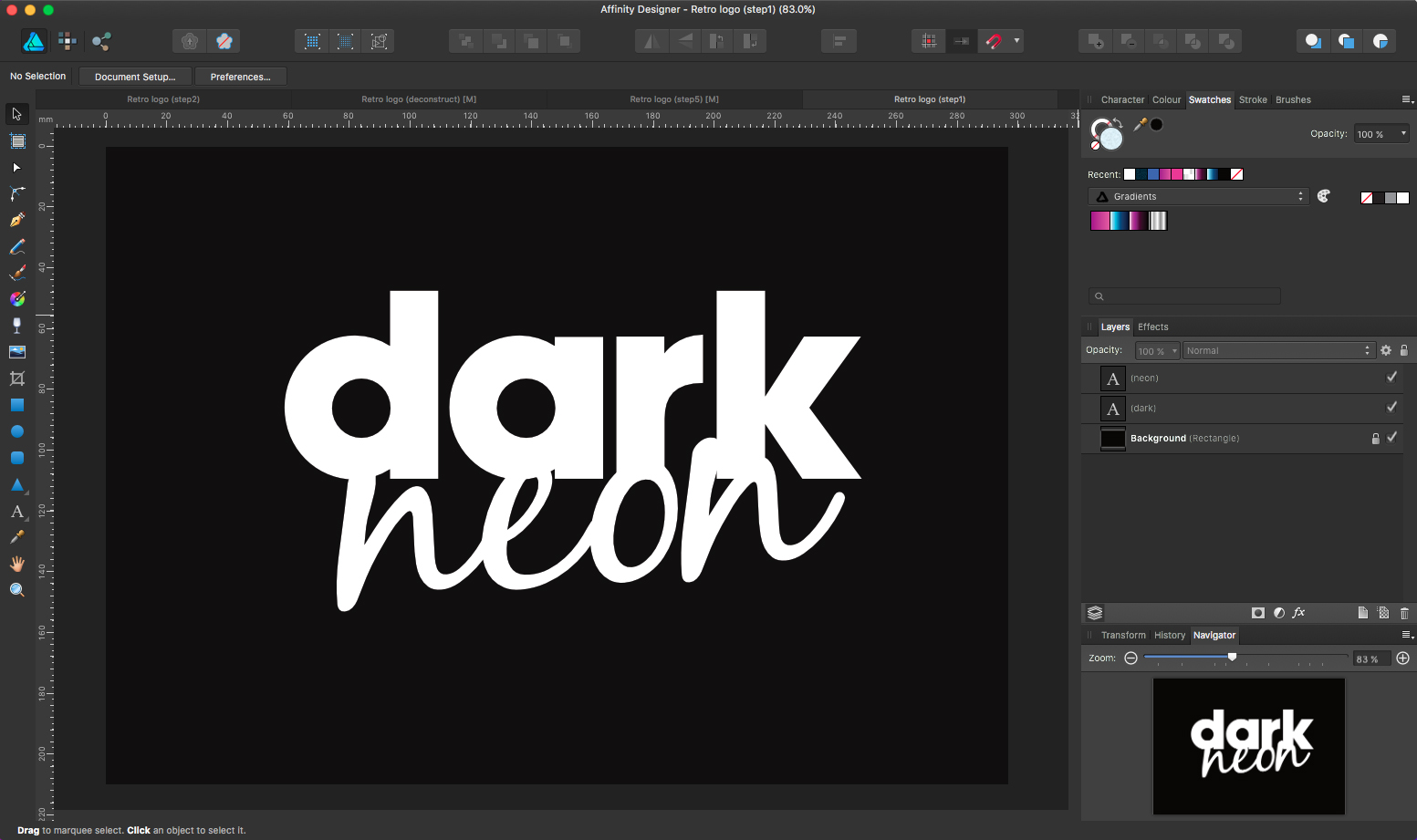
İlk önce, tipografi için kendinize yeterince yer vermek için yeni bir belge (cmd + n) oluşturun. Dikdörtgen aracını (m) seçin ve siyah bir arka planda çizin. Doldurma ve kontur aracı arayüzün sağ üstinde bulunabilir. Sanatsal metin aracını (T) seçin ve kopyasını ayarlayın. İyi bir şekilde yazın Slab Sans Serif ve 80'li yılları hissetmek için komut dosyası yazı tipi (kontrol edin) Tasarımcılar için en iyi ücretsiz yazı tipleri ilham için gönderi).
02. Bir degrade ekleyin
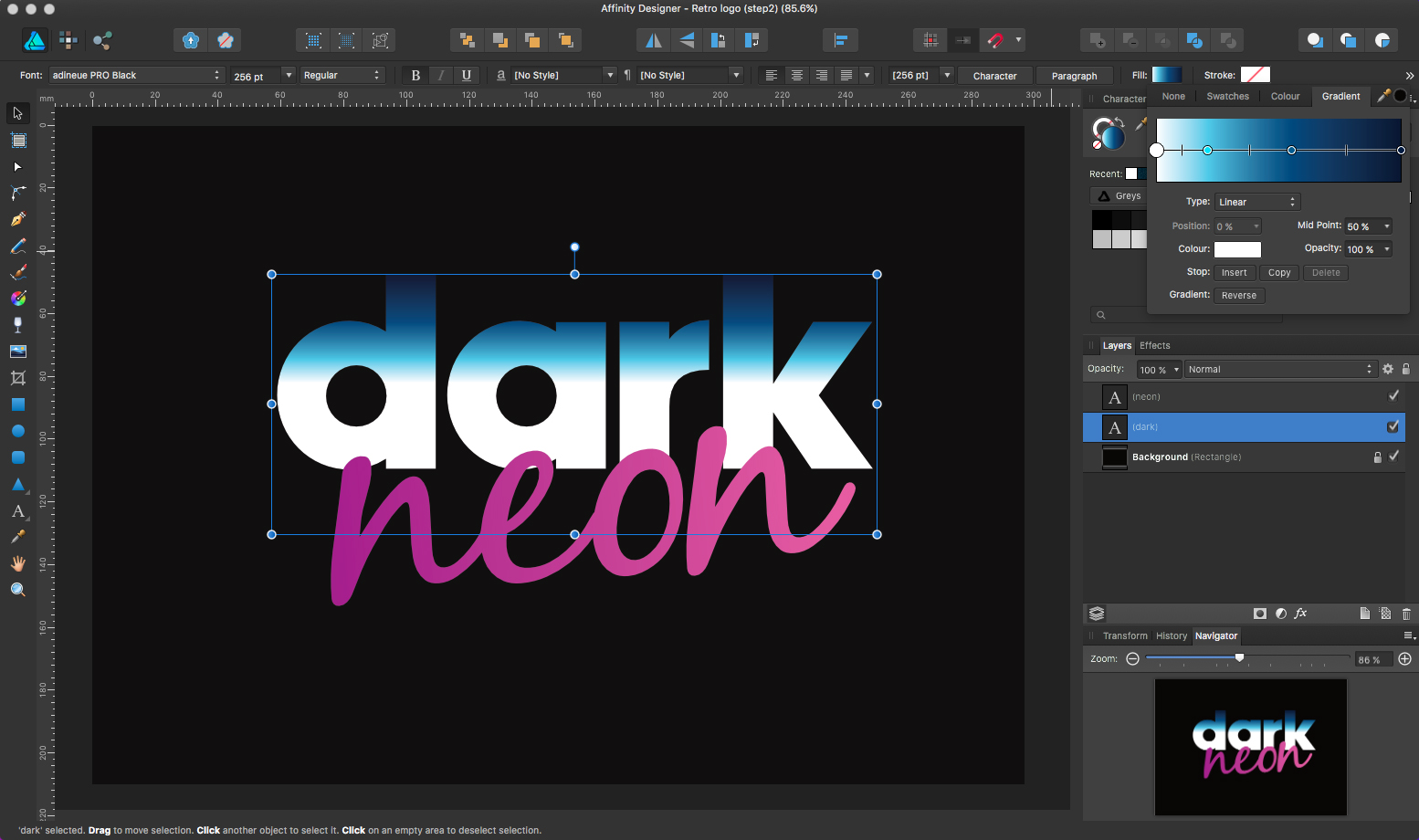
Bu 80'lerin görünmesini sağlamak için, tasarımın çoğunluğu degradelerle bir araya getirilir. Bu durumda, kullandım: biri gökyüzü için, biri ufuk için, biri anahat için bir ve neon kopya için bir tane. Tasarımcıdaki gradyanlar oluşturmak için, bu kolaydır. Sadece nesnenizi seçin ve doldurma aracını tıklatın ve aşağıda bir pencere görünür, ardından degrade sekmesini seçin. Degradenize daha fazla renk eklemek için, degrade hattı boyunca çift tıklatın.
03. Degradeyi özelleştirin
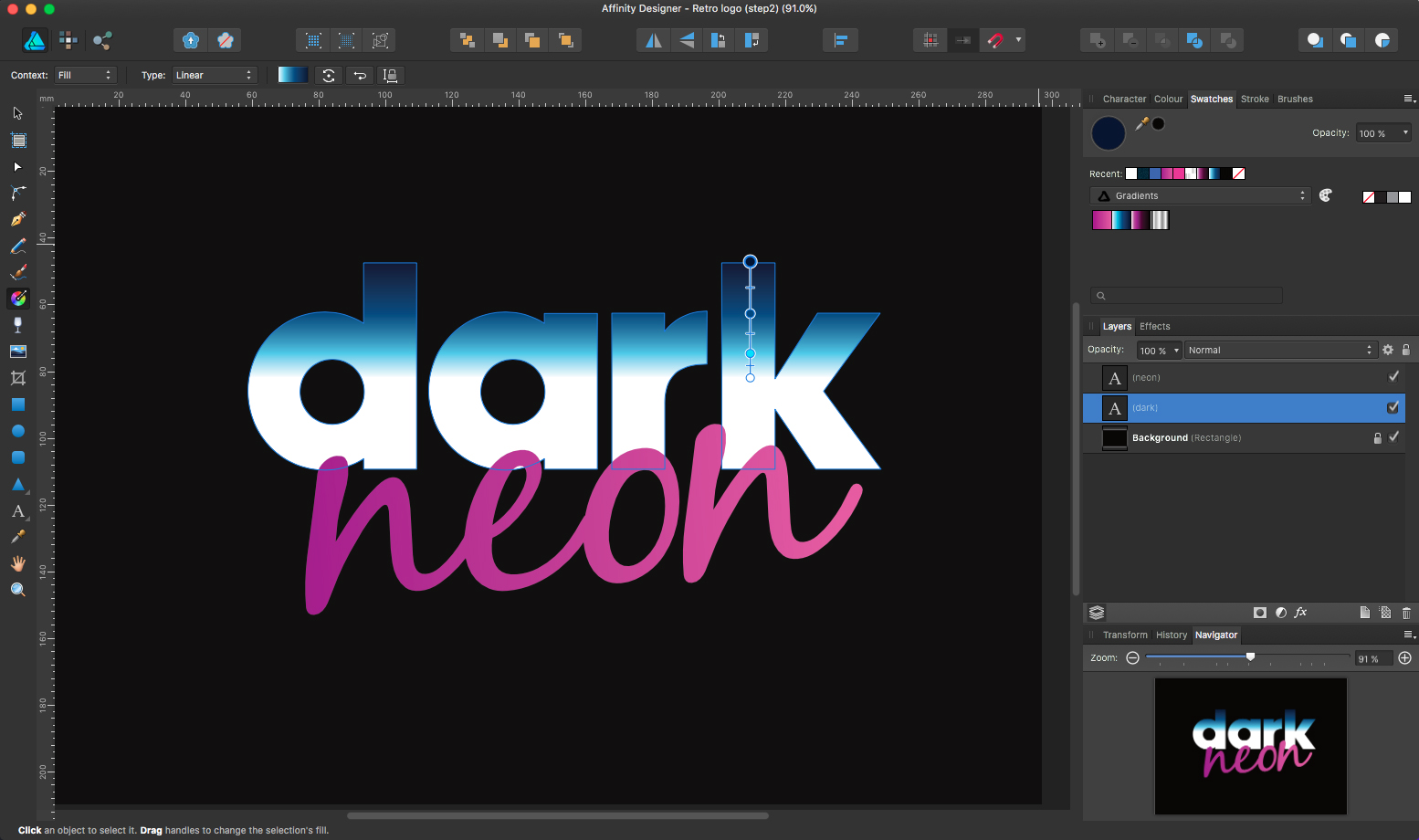
Degradenizi kaydetmek için, Degrade penceresinin altındaki Swatch sekmesini tıklayın. Aşağı açılır renk menüsünün yanında küçük bir palet simgesi var. Buna tıkla. Degradenizin yönünü değiştirmek için, doldurma aracını (G) seçin, bu, etrafta hareket etmenize izin veren bir rehber ortaya çıkarır.
04. Bazı şekillerde çizin
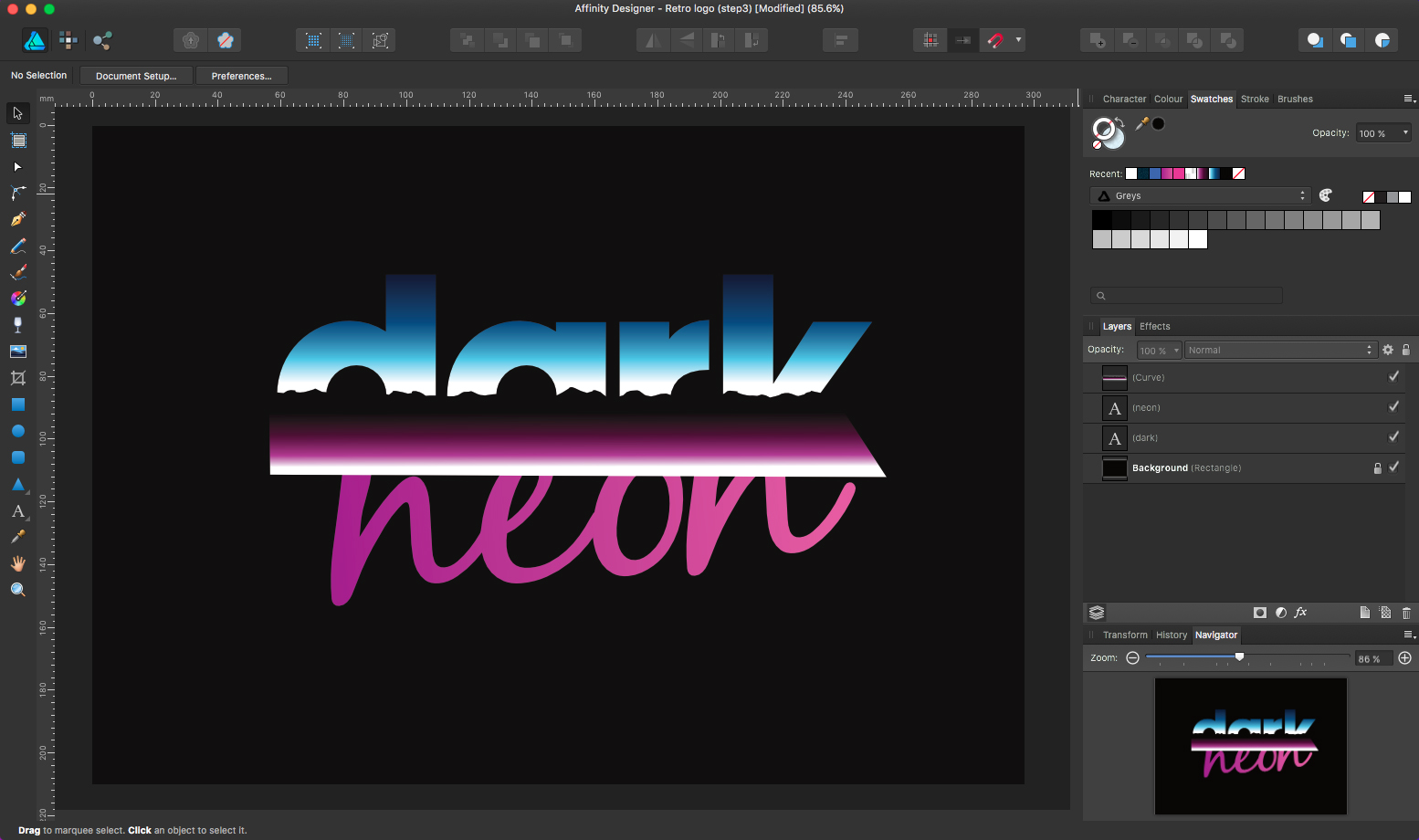
Ufuk için, kalem aracını (P) seçin ve metnin ortasında düzensiz bir çizgi çizin. Türün alt yarısını dolduran bir şekil oluşturun, ardından mor gradyanınızı ekleyin. Sonra, basitçe kes (cmd + x), metninizin seçildiğinden emin olun, sonra içeride yapıştırın (cmd + alt + v). Bu şekli türün içinde hareket ettirmeniz gerekirse, katmanın yanındaki oku katman penceresinde yanındaki oka ve seçilecek ve hareket ettirilecek şekil aşağıda açılmalıdır.
05. Bir parlaklık ekleyin

Türün darbesinde bir degrade eklemek için, inme aracını, arayüzün sağ üst kısmında, ardından alternatif siyah ve beyaz anahat gradyanı ekleyin. Anahat gradyanının yönünü değiştirmek için, ana hatta almak için doldurma aracını (g) seçin. Sol üstte bir bağlam açılır menüsü var, bunu doldurmak için doldurun. Etkisi için, bir parlaklığın görünümünü vermek için köşeden köşeye gitmemiz gerekir.
06. Neon parıltısını yapın
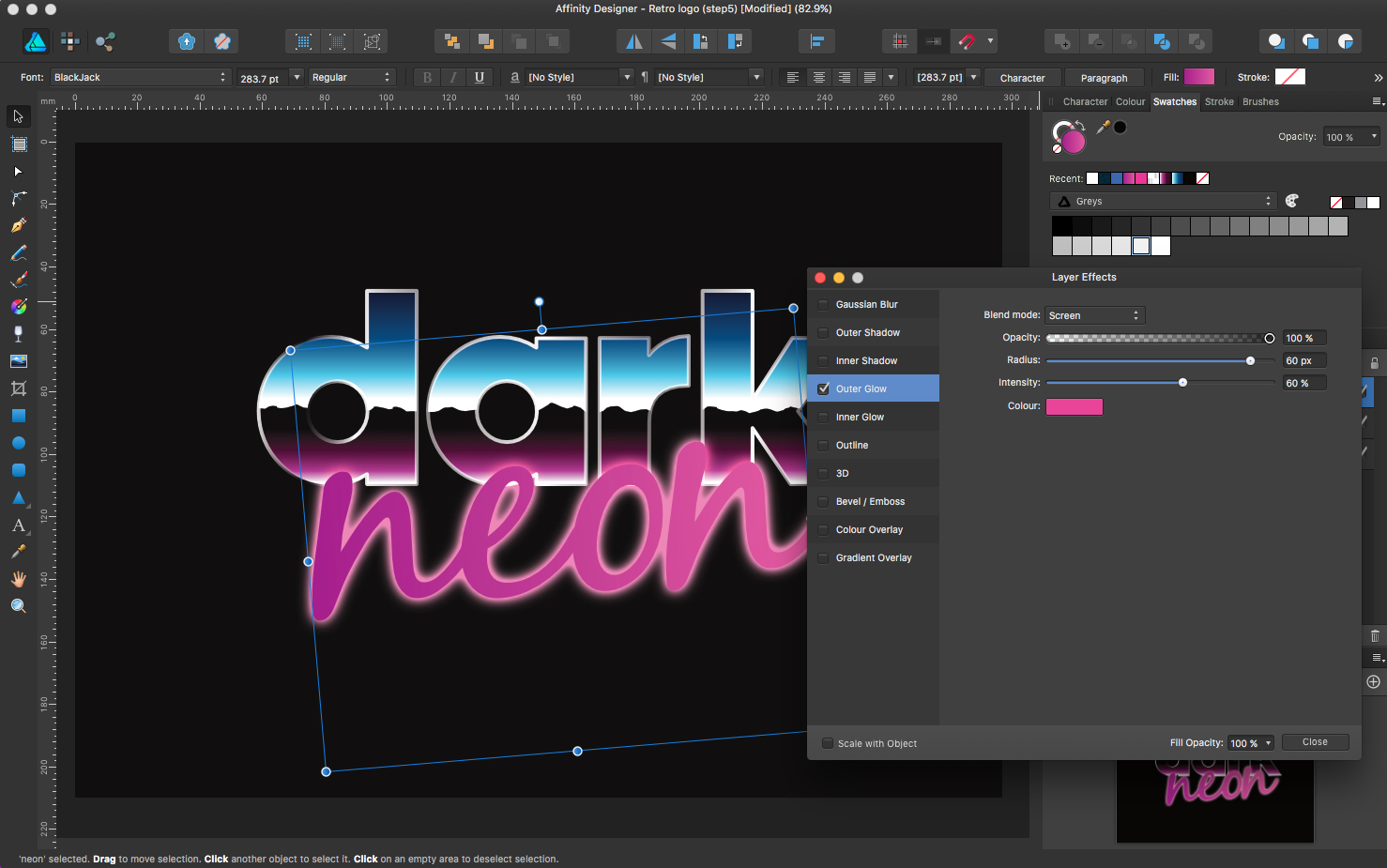
Neon kısım için, hafif bir pembe degradeye koyu bir pembe ekleyin, ardından katmanların paletinin altındaki FX simgesini seçin. Bu, katman efektlerinizi açacaktır. İşte bir dış parıltı ve konik / kabartma etkisi eklemek için gong olduğumuz yer. Dış ışıma için, karışım modunu ekranda tutun ve istenen efekti elde etmek için 'Yarıçapı ve Yoğunluğu' değiştirin. Buna orta pembe bir renk vermek, etkiyi bitirmeye yardımcı olacaktır.
07. Renkleri ayarlayın
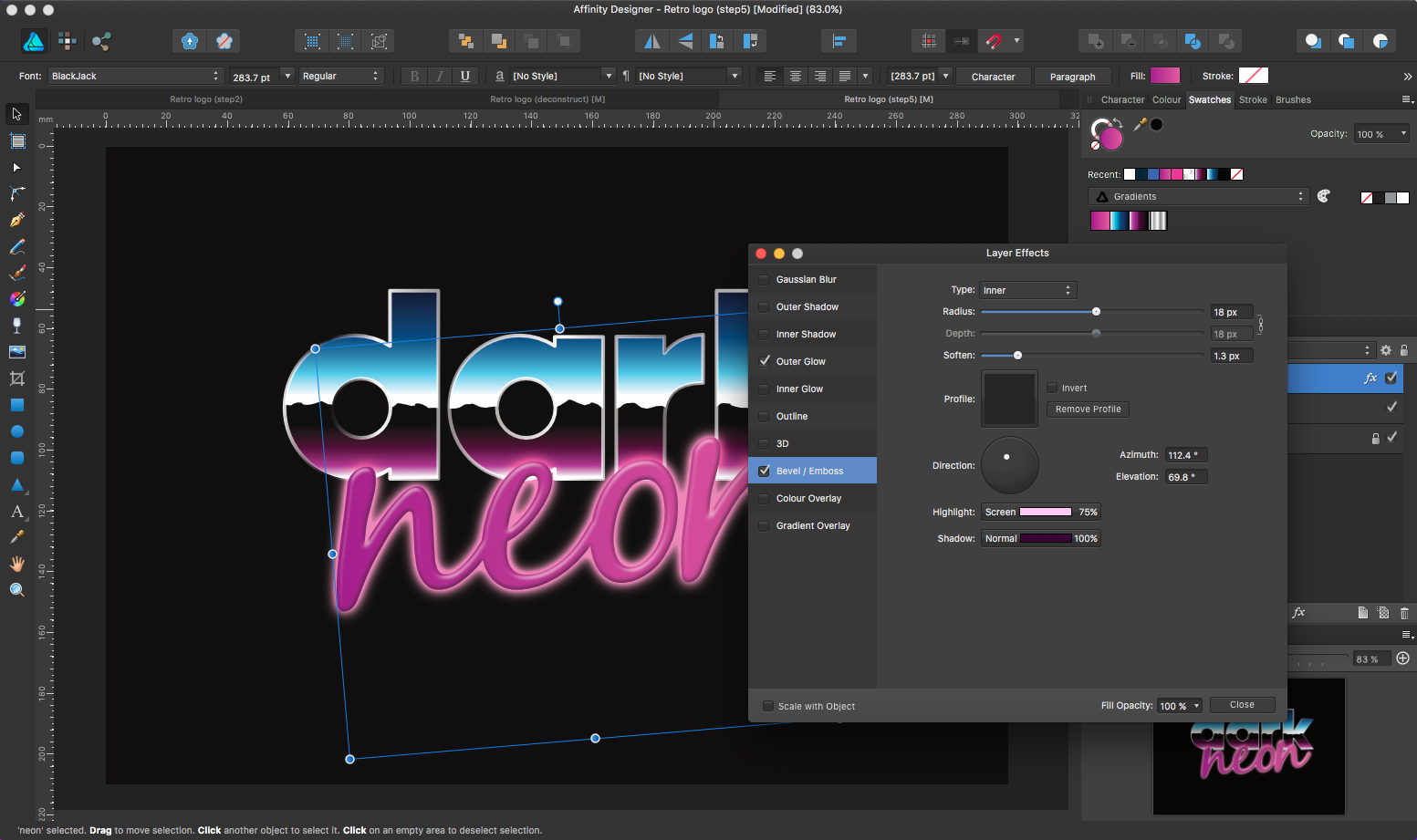
Konik / kabartma kutusunu işaretledikten sonra, eğim türünün 'iç' olarak ayarlandığından emin olun. 'Yarıçapı ve yumuşatmayı değiştirmek, ışık yönünü tweaking ederken size kenarı verecek ve' rengi vurgulamak ve göstermek 'detayları eklemelidir. Pembe / beyaz tonu vurgulamak ve gölgeyi derin bir mor verdim.
08. Fişekleri ile süsleyin
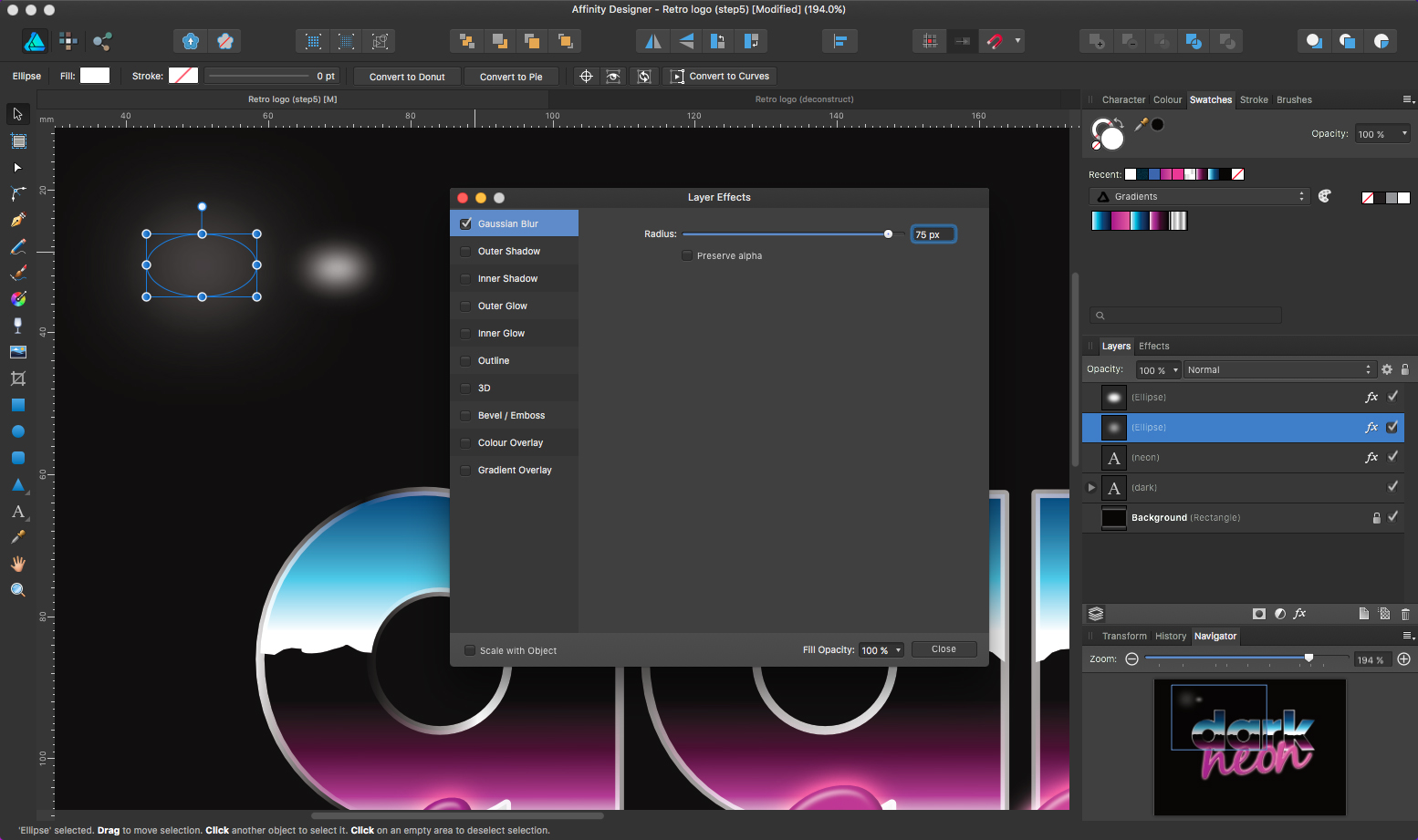
Fişekleri için, elips aleti (M) ile iki elips çizin, bir diğerinden daha büyük. Daha sonra, FX simgesiyle bir Gauss bulanıklık katmanı etkisi ekleyin, daha büyük bir tane daha bulanık hale getirin. Shift tuşunu kullanarak, onları hem de üst üste yerleştirin. Bunları bu noktada gruplamak iyi bir fikirdir (CMD + G). Kopyala (CMD + C) İhtiyacınız kadar kısa bir süredir ve onları, parlaklığını vermek için anahatın beyaz kısımlarına taşıyın.
09. Metne eşlik edecek bir şekil oluşturun
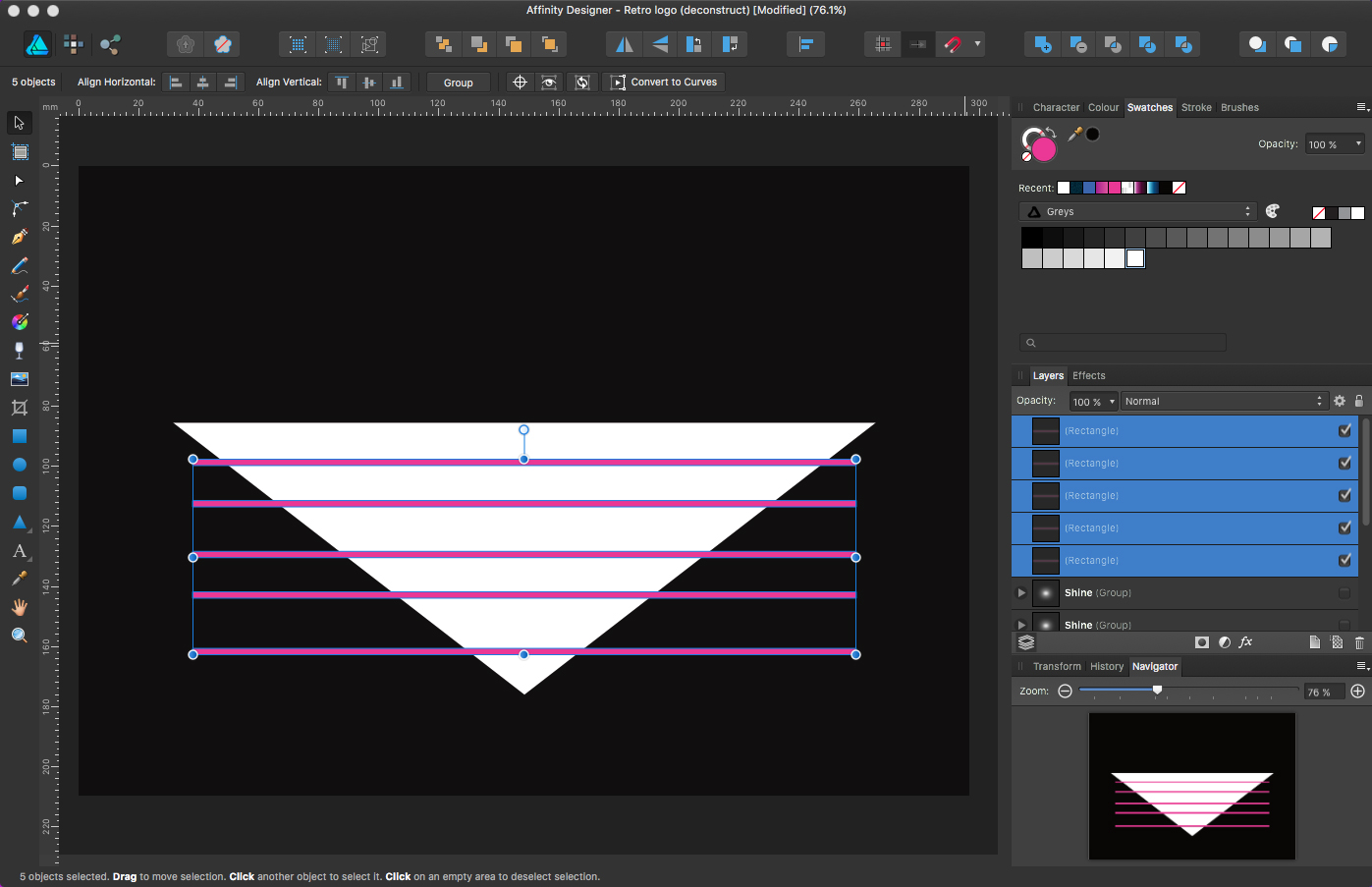
Üçgen aracını seçme, bir üçgen çizin ve 180 derece döndürmek için orta çapa noktasını kullanın. Bir kez yapıldıktan sonra, beş dikdörtgen çizin (M), onları eşit şekilde aralıklarla aralıklı bir şekilde arayın ve arayüzün sağ üst köşesinde bir araya getirilmiş simge, mavi bir daire ve kare ile birlikte birleştirin. Ardından hem üçgeni hem de dikdörtgeni seçerek, Ekle simgesinin yanındaki simgeyi kullanarak onları çıkar. Koyu mavi bir şekilde doldurulduktan sonra, ana logonun arkasındaki şekli hareket ettirmeniz gerekebilir. Bunu bir katmanı ileri geri taşımak için bunu (cmd + [) ve (cmd +]) yapabilirsiniz.
10. Biraz gürültü kaplama

Son dokunuşları eklemek için biraz gürültü uygulayacağız. Bunu yapmanın en kolay yolu, bütün logonun üzerine bir dikdörtgen çizmek ve beyaz ile doldurmaktır. Dolum aracını tıklattığınızda (bu durumda sola), Renk sekmesini seçin. Alt kısımda, bir opaklık kaydırıcısı var, yanındaki küçük daireyi tıklarsanız, bir gürültü kaydırıcısına geçer. Bunu istediğiniz kadar gürültü eklemek için kaydırın. Şimdi yapmanız gereken tek şey, katman karışım modunu normalden çarpmak için değiştirir. İş bitmiş.
İlgili Makaleler:
- İPad için afinite fotoğrafı ile nasıl çizilir
- 10 Memphis Tasarımının İkonik Örnekleri
- 2018 için 5 logo tasarım eğilimleri
Nasıl Yapılır - En Popüler Makaleler
Nextjs / reaksiyona göre SEO dostu bir kafa bileşeni oluşturun
Nasıl Yapılır Sep 14, 2025(Görüntü Kredi: Pexels üzerinde negatif alan) ReACT güçlü bir JavaScript kütüphanesi olsa da, basit, işleyi..
Photoshop'ta bir logo nasıl yapılır
Nasıl Yapılır Sep 14, 2025Photoshop'ta bir logoyu nasıl yapacağınızdan önce, odadaki filleri ele almalıyız - Photoshop CC akılda log..
Boya yağlarda su dalgalanması
Nasıl Yapılır Sep 14, 2025Suyu içinde bir şeyle bir şeyle boyadığınızda, bozulmuş bir yansımayı boyama görevini alıyorsunuz. Bu, hayal etmek zor olabilir, bu yüzden başlamadan önce genellikle kendi refe..
Pastel ile büyük bir kedi nasıl çizilir
Nasıl Yapılır Sep 14, 2025Pastel çubukların yumuşaklığı ve parlaklığı, onları arka planlar için ideal seçim yapar. pastel çizimler ..
Kafanızı bu beş faktörle tepki verir
Nasıl Yapılır Sep 14, 2025Reakti Verme, Facebook'tan kullanıcı arabirimleri oluşturmak için JavaScript kütüphanesi ve bir şans verene kadar fındık..
X-Parçacıklar ile yeşillik büyümeyi öğrenir
Nasıl Yapılır Sep 14, 2025Situ içinde büyüdükünün ortaya çıkmasına sahip olan statik bir bitkinin modellenmesi çok zor değil, aynı zamanda büy..
KeyShot ile bir lav lambası nasıl oluşturulur
Nasıl Yapılır Sep 14, 2025Lav lambaları hakkında garip bir şekilde tatmin edici bir şey var. Sıcaklık değişikliği nedeniyle yatıştırıcı, renk..
Zbrush'ta ikna edici gözler nasıl şekillendirilir
Nasıl Yapılır Sep 14, 2025Kullanıma hazır varlıklar kütüphanenize eklemek için gerçekçi bir 3D insan gözünü şekillendirirken, hiçbir iki göz�..
Kategoriler
- AI Ve Makine Öğrenimi
- AirPods
- Amazon
- Amazon Alexa Ve Amazon Echo
- Amazon Alexa Ve Amazon Yankı
- Amazon Fire Televizyon
- Amazon Prime Video
- Android
- Android Telefonlar Ve Tabletler
- Android Telefonlar Ve Tabletler
- Android TV
- Elma
- Apple App Store
- Elma HomeKit & Elma HomePod
- Elma Müzik
- Apple TV
- Elma İzle
- Uygulamalar Ve Web Uygulamaları
- Uygulamalar Ve Web Uygulamaları
- Ses
- Chromebook Ve Krom OS
- Chromebook Ve Chrome OS
- Chromecast
- Bulut Ve İnternet
- Bulut Ve İnternet
- Bulut Ve İnternet
- Bilgisayar Donanımı
- Bilgisayar Tarihi
- Kablo Kesme Ve Akış
- Kordon Kesme Ve Akış
- Ikilik
- , Disney +
- Yapı
- Elektrikli Araçlar
- E-Okuyucu
- Essentials
- Açıklayıcı
- Facebook'tan
- Oyun
- Genel
- Gmail
- Hakkında
- Google Yardımcısı & Google Nest
- Google Asistan Ve Google Nest
- Google Chrome
- Hakkında Dokümanlar
- Google Drive
- Google Maps
- Google Play Store
- Hakkında Tablolar
- Hakkında Slaytlar
- Google TV
- Donanım
- HBO Maksimum
- Nasıl Yapılır
- Hulu
- İnternet Argo & Kısaltmalar
- IPhone Ve IPad
- Kindle
- , Linux
- , Mac
- Bakım Ve Optimizasyon
- Microsoft Kenar
- Microsoft Excel
- , Microsoft Office
- , Microsoft Outlook
- , Microsoft PowerPoint
- , Microsoft Takımları
- , Microsoft Word,
- Mozilla Ateş
- Netflix
- Nintendo Anahtar
- Paramount +
- PC Oyun
- Peacock
- Fotoğraflar
- Photoshop
- PlayStation
- Gizlilik Ve Güvenlik
- Gizlilik Ve Guvenlik
- Gizlilik Ve Güvenlik
- Ürün Geçen Hafta
- Programlama
- Ahududu Pi
- Roku
- Safari
- Samsung Telefonlar Ve Tabletler
- Samsung Telefonlar Ve Tabletler
- Gevşek
- Akıllı Ev
- Snapchat
- Sosyal Medya
- Uzay
- Spotify
- Kav
- Sorun Giderme
- Televizyon
- Heyecan
- Video Oyunları
- Sanal Gerçeklik
- VPN'ler
- Web Tarayıcılar
- WiFi Ve Yönlendiriciler
- WiFi Ve Yönlendiriciler
- , Windows
- , Windows 10
- , Windows 11
- , Windows 7
- Xbox
- YouTube'um Ve YouTube TV
- YouTube Ve YouTube TV
- Zum
- Açıklayıcılar







